Η ακριβής τοποθέτηση 3D αντικειμένων είναι μια βασική ικανότητα στον κόσμο του Cinema 4D. Χρησιμοποιώντας αποτελεσματικά τα εργαλεία κίνησης, περιστροφής και κλίμακας, μπορείς να κάνεις πραγματικότητα τις δημιουργικές σου οράματα, αλλά και να αποφύγεις λάθη που συχνά συμβαίνουν στην αρχή. Σε αυτόν τον οδηγό θα μάθεις βήμα-βήμα πώς να μετακινείς, να περιστρέφεις και να κλιμακώνεις αντικείμενα με ασφάλεια και αποτελεσματικότητα, προκειμένου να προχωρήσεις τα έργα σου.
Σημαντικές παρατηρήσεις
- Μετακίνησε αντικείμενα μόνο όταν ξέρεις πού θα τοποθετηθούν.
- Χρησιμοποίησε τους άξονες σωστά για να επιτύχεις ακριβείς τοποθετήσεις.
- Χρησιμοποίησε τα εργαλεία κλίμακας και περιστροφής με ακρίβεια για να πετύχεις τα επιθυμητά αποτελέσματα.
- Εξάσκησε τη χρήση των εργαλείων για να αλλάζεις γρήγορα μεταξύ διαφορετικών λειτουργιών.
Βήμα-βήμα οδηγός
Ας αρχίσουμε με τα βασικά εργαλεία που έχεις στη διάθεσή σου για να μετακινήσεις, περιστρέψεις και κλιμακώσεις τα 3D αντικείμενά σου.
1. Εργαλείο Κίνησης Για να μετακινήσεις ένα 3D αντικείμενο στο Cinema 4D, ενεργοποίησε το εργαλείο κίνησης. Θα πρέπει να προσέξεις να το χρησιμοποιήσεις μόνο όταν ξέρεις ακριβώς πού πρέπει να τοποθετηθεί το αντικείμενο. Παράδειγμα: Αν έχεις δημιουργήσει μια πυραμίδα που θέλεις να χρησιμοποιήσεις ως στέγη, θα πρέπει να την κρατήσεις στο κέντρο μέχρι να τοποθετήσεις το αντικείμενο από κάτω, π.χ., έναν κύβο. Μόλις καθορίσεις τον στόχο, κάνεις κλικ στην πυραμίδα και την τραβάς κατά μήκος του άξονα Y προς τα επάνω. Φρόντισε να μην τραβήξεις αμέσως σε άλλη κατεύθυνση, ώστε να διασφαλίσεις την ακριβή τοποθέτηση.
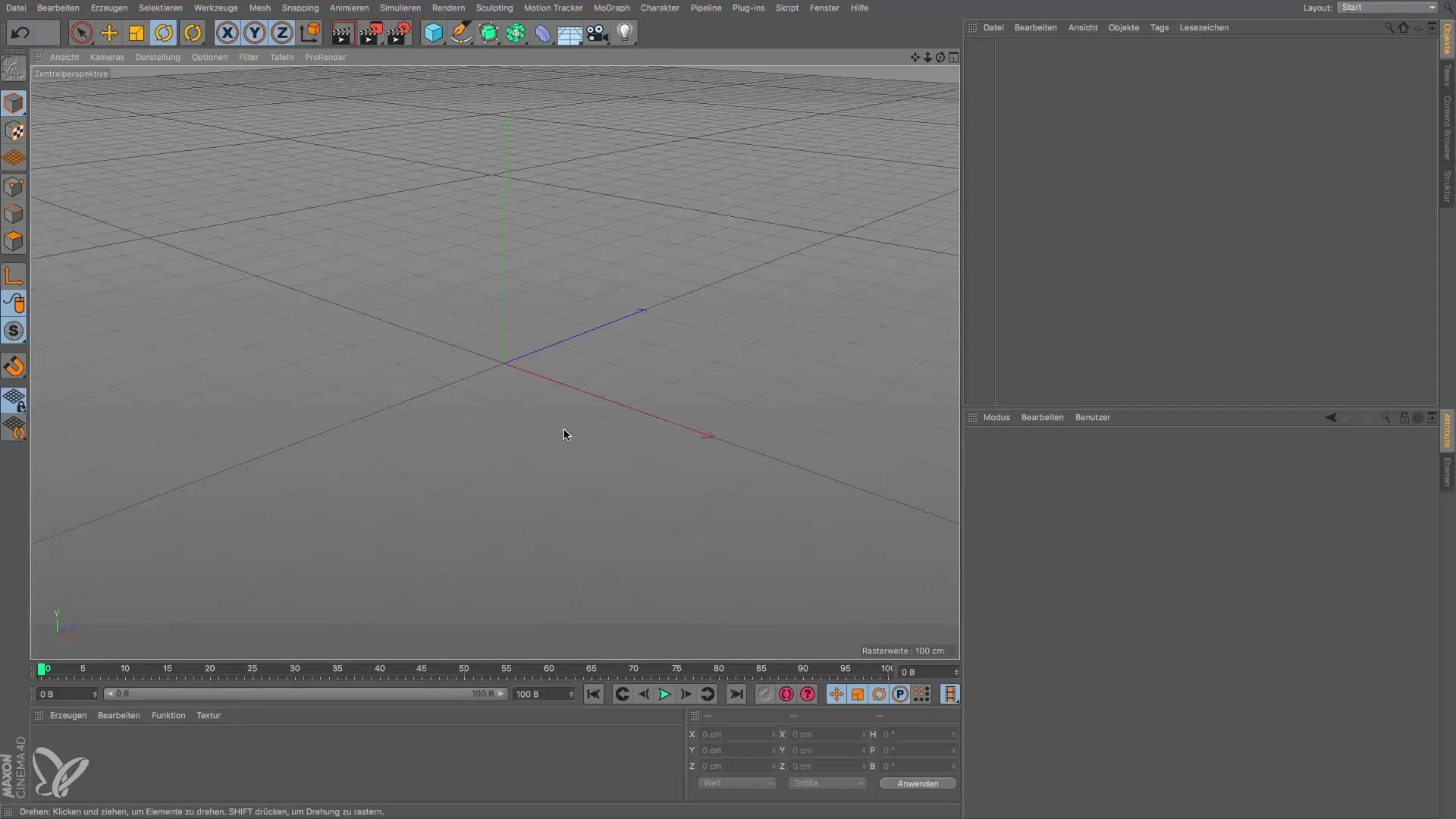
2. Εργαλείο Κλίμακας Η κλίμακα ενός αντικειμένου είναι επίσης θεμελιώδης. Εδώ έχεις τη δυνατότητα να αλλάξεις μόνο έναν άξονα ή να κλιμακώσεις και τους τρεις άξονες ταυτόχρονα. Απλώς κάνε κλικ στο εργαλείο κλίμακας και άλλαξε το μέγεθος της πυραμίδας σύμφωνα με το ύψος του πύργου που έχεις στο μυαλό σου. Αν θέλεις να κλιμακώσεις μόνο έναν άξονα, κάνε κλικ στον επιθυμητό άξονα και άλλαξε τις τιμές απευθείας. Αυτό σου επιτρέπει να κάνεις συγκεκριμένες προσαρμογές, ώστε το αντικείμενο να ταιριάζει τέλεια στη σκηνή σου.

3. Εργαλείο Περιστροφής Η περιστροφή ενός αντικειμένου γίνεται επίσης με τη βοήθεια ενός ειδικού εργαλείου. Επίλεξε το εργαλείο περιστροφής και κινήσου με το ποντίκι στον άξονα που θέλεις να περιστρέψεις. Ωστόσο, σκέψου ότι θέλεις να επιτύχεις πιο ακριβή αποτελέσματα κατά την περιστροφή: Πάτησε το πλήκτρο Shift κατά την περιστροφή για να περιστραφείς σε βήματα 10 μοιρών. Αυτό είναι ιδιαίτερα χρήσιμο για να επιτύχεις ακριβείς γωνίες, είτε πρόκειται για στέγη είτε για άλλο σχήμα.

4. Αλλαγή Εργαλείου Είναι σημαντικό να αλλάζεις αποτελεσματικά μεταξύ των διαφορετικών εργαλείων. Κάνε κύλιση στη γραμμή εργαλείων και επίλεξε το τελευταίο χρησιμοποιηθέν εργαλείο ή άλλαξε γρήγορα μεταξύ της κλίμακας, της κίνησης και της περιστροφής. Έτσι έχεις πάντα το κατάλληλο εργαλείο στη διάθεσή σου και μπορείς να συνεχίσεις να εργάζεσαι χωρίς διαλείμματα.
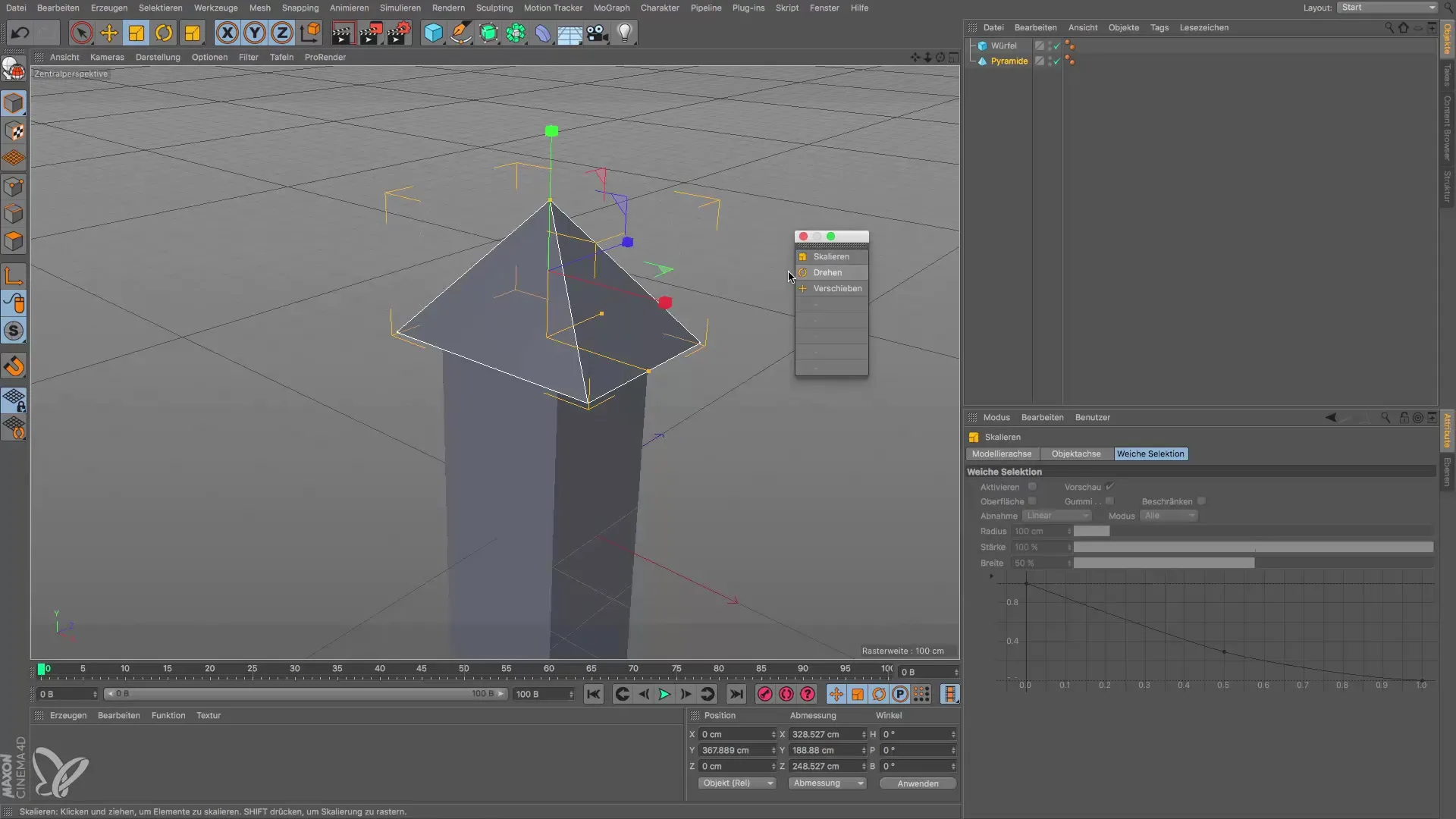
Συνοψίζοντας, τώρα έχεις τις βασικές γνώσεις για να μετακινήσεις, να κλιμακώσεις και να περιστρέψεις επιτυχώς αντικείμενα στο Cinema 4D. Με αυτές τις ικανότητες, η πόρτα για δημιουργικές δυνατότητες είναι ανοιχτή, τις οποίες μπορείς να εξερευνήσεις περαιτέρω στο επόμενο βίντεο.
Σύνοψη - Οδηγός για τη Μετακίνηση, Περιστροφή και Κλίμακα στο Cinema 4D
Σε αυτόν τον οδηγό, έμαθες πώς να μετακινείς, να περιστρέφεις και να κλιμακώνεις αποτελεσματικά αντικείμενα στο Cinema 4D. Τώρα ξέρεις ποια βήματα πρέπει να προσέξεις για να κάνεις ακριβείς προσαρμογές και να αποφύγεις λάθη.
Συχνές Ερωτήσεις
Πώς μετακινείς ένα αντικείμενο στο Cinema 4D;Ενεργοποίησε το εργαλείο κίνησης και τράβηξε το αντικείμενο στη θέση που θέλεις.
Τι πρέπει να προσέχεις κατά τη μετακίνηση αντικειμένων;Περίμενε μέχρι να ξέρεις ακριβώς πού πρέπει να τοποθετηθεί το αντικείμενο πριν το μετακινήσεις.
Πώς κλίνεις σωστά στο Cinema 4D;Επίλεξε το εργαλείο κλίμακας και προσαρμόστε το μέγεθος του αντικειμένου κάνοντας κλικ στους ανάλογους άξονες.
Δυνατόν να περιστραφούν αντικείμενα σε συγκεκριμένες γωνίες;Ναι, κρατώντας πατημένο το πλήκτρο Shift, μπορείς να περιστραφείς σε βήματα 10 μοιρών.
Πώς αλλάζω μεταξύ διαφορετικών εργαλείων;Χρησιμοποίησε τη γραμμή εργαλείων και κάνε κλικ στο τελευταίο χρησιμοποιηθέν εργαλείο ή επίλεξε χειροκίνητα το απαραίτητο εργαλείο.


